win8怎么样找到控制面板 win8找到控制面板的方法教程
控制面板是微软图形用户界面一部分,我们进行一些计算机设置时就经常通过它来进入。它包含多种主要针对有不同喜好的用户或者有计算机硬件问题的设置。今天小编就给大家介绍一下win8怎么样找到控制面板,感兴趣的小伙伴一起往下看看吧。
一、通用方法
1、点击开始

2、然后找到右下角的“—”

3、鼠标放在“—”处,等待几秒会弹出一个菜单 点击“设置”

4、点击右下角的“更改电脑设置”

5、这时候就可以看到“控制面板”了

二、简单方法
按win + s组合键,在右侧弹出的对话框中输入控制面板,回车,即可看到下方控制面板的选项,点击即可进入

三、超级简单方法
按win + x组合键,在跳出的选项框中选择控制面板即可进入

以上就是win8怎么样找到控制面板 win8找到控制面板的方法教程的全部内容了。如果你也想知道win8怎样找到控制面板,不妨参考小编上述方法来解决哦。更多精彩教程请关注老白菜官网。
相关内容

win10不能用ipv6怎么办 win10不能用ipv6的解决
win10不能用ipv6怎么办 win10不能用ipv6的解决方法,解决方法,...

Secure Boot是什么 BIOS中Secure Boot灰色无法
Secure Boot是什么 BIOS中Secure Boot灰色无法更改解决方法,...

网页上有错误怎么办 网页上有错误解决方法
网页上有错误怎么办 网页上有错误解决方法,上有,错误,网页,解...
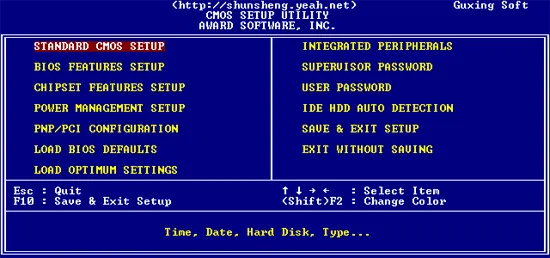
coms是什么 coms设置图解
coms是什么 coms设置图解,设置,系统,设定,图解,硬盘,错误,开...
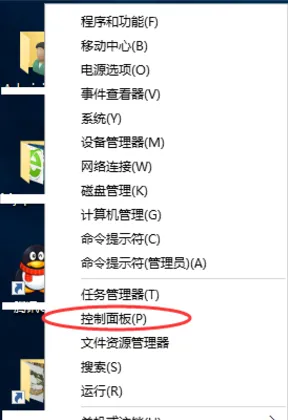
0xc0000022错误怎么办 解决应用程序错误“0xc00
0xc0000022错误怎么办 解决应用程序错误“0xc0000022”的方...
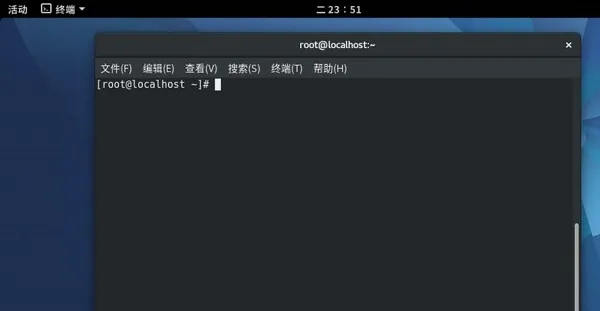
Fedora25系统中怎么新建/删除账号 Fedora25系统
Fedora25系统中怎么新建/删除账号 Fedora25系统中怎么新建/...

win7注册表有哪些常用设置 win7注册表常用设置
win7注册表有哪些常用设置 win7注册表常用设置介绍,常用设置,...

电脑怎样进入bios关闭网卡 电脑进入bios关闭网
电脑怎样进入bios关闭网卡 电脑进入bios关闭网卡的方法,网卡,...

错误代码0x80070057怎么办 错误代码0x80070057
错误代码0x80070057怎么办 错误代码0x80070057解决方法,错误...

怎么找回win10的IE浏览器 找回win10的IE浏览器
怎么找回win10的IE浏览器 找回win10的IE浏览器的方法,浏览器,...

kingsoft文件夹怎么删除 kingsoft文件夹删除方
kingsoft文件夹怎么删除 kingsoft文件夹删除方法,删除,方法,...

C盘满了怎么办 c盘满了解决方法
C盘满了怎么办 c盘满了解决方法,解决方法,点击,再点,选择,下...

笔记本怎么连接宽带 笔记本连接宽带方法教程
笔记本怎么连接宽带 笔记本连接宽带方法教程,宽带,连接,方法,...

chkdsk工具怎么运行 chkdsk磁盘修复工具使用方
chkdsk工具怎么运行 chkdsk磁盘修复工具使用方法,磁盘修复工...

Fedora怎样设置DVD为yum源 Fedora怎样设置DVD为
Fedora怎样设置DVD为yum源 Fedora怎样设置DVD为yum源的方法,...



